
Docusnap bietet die Möglichkeit für die Linux Inventarisierung private Keys zu importieren oder RSA Schlüssel zu erstellen.
Als sicherste Variante empfehlen wir einen privaten SchlĂĽssel vom Typ SSH-Ed25519 / AES256-CBC auf dem Linux System zu erstellen.
Um einen neuen Schlüssel zu erzeugen muss auf dem System einen der folgenden Befehle ausgeführt werden. Ist das Paket ssh-keygen nicht installiert, muss dies über den entsprechenden Paketmanager installiert werden. Im Falle von Ubuntu wäre das sudo apt-get install ssh-keygen - zuvor sollte der Befehl sudo apt update ausgeführt werden:
- ssh-ed25519 /w aes256-cbc:
ssh-keygen -t ed25519 -Z aes256-cbc - ecdsa-sha2-nistp256:
ssh-keygen -t ecdsa -b 256 -m pem - ecdsa-sha2-nistp384:
ssh-keygen -t ecdsa -b 384 -m pem - ecdsa-sha2-nistp521:
ssh-keygen -t ecdsa -b 521 -m pem - ssh-rsa:
ssh-keygen -m PEM -t rsa -b 4096

Die Passphrase, die eingegeben werden kann ist optional, wird allerdings bei Vergabe anschließend in Docusnap benötigt! Der Speicherplatz für die Dateien ist frei wählbar.
Es werden daraufhin zwei Dateien im angegebenen Verzeichnis erstellt - im Beispiel ed25519 und ed25519.pub
AnschlieĂźend muss der Public Key aus der entsprechenden .pub Datei in die Datei - im Beispiel user root - /root/.ssh/authorized_keys ĂĽbertragen werden.
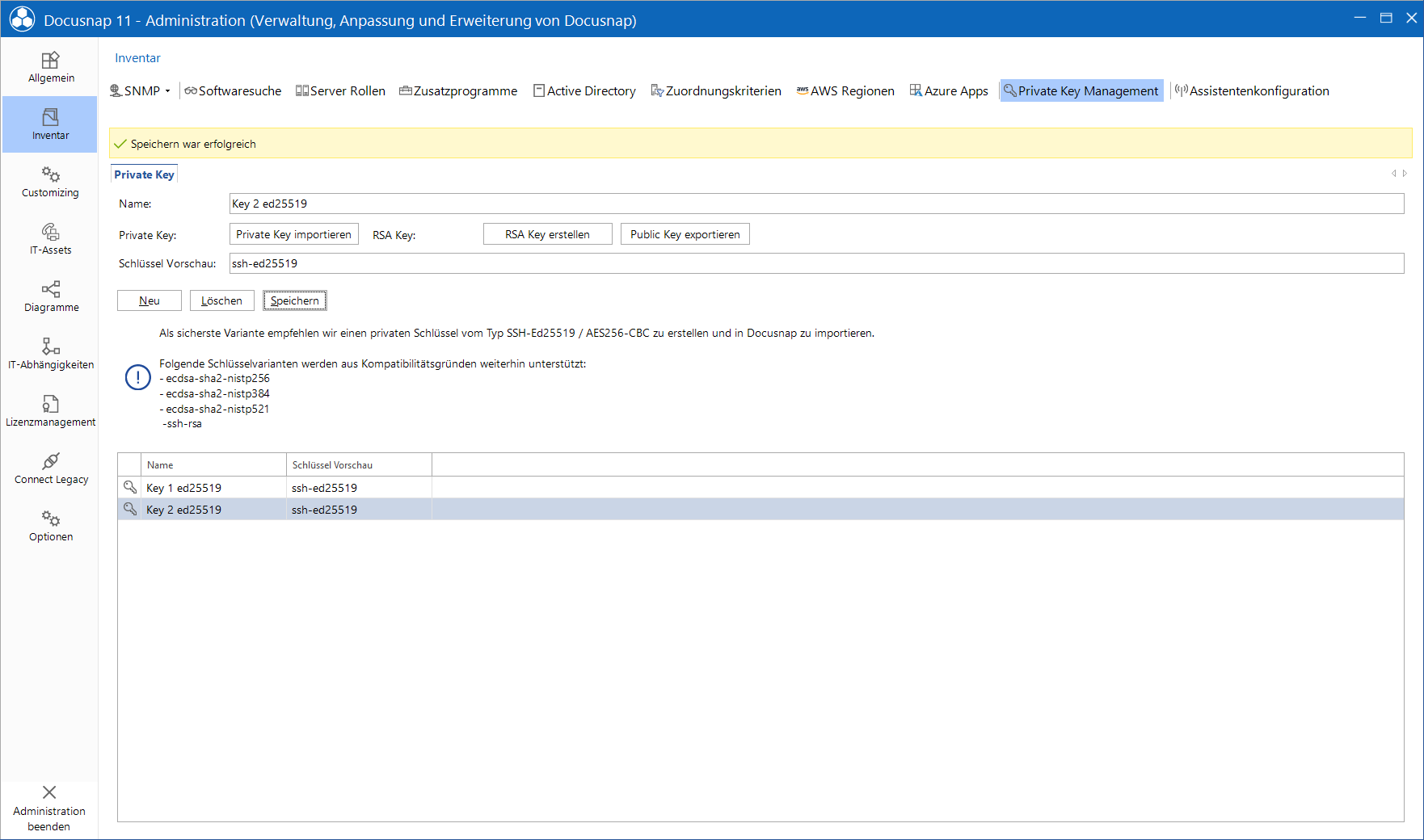
Die Datei mit dem Private Key - im Beispiel ed25519 - muss nun auf das Docusnap System ĂĽbertragen werden.
Über die Schaltfläche Neu wird ein neuer Schlüssel angelegt. Durch Klick auf die Schaltfläche Private Key importieren wird diese Datei ausgewählt und in Docusnap importiert.
Wenn eine Passphrase fĂĽr den SchlĂĽssel verwendet wird, muss dieser beim dem Import eingegeben werden.
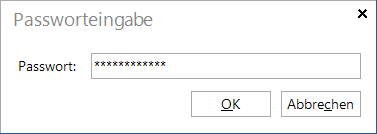
Es muss ein Name angegeben werden, dieser kann beliebig gewählt werden. Durch Klick auf die Schaltfläche Speichern wird der Key in die Datenbank gespeichert.
Als sicherste Variante wird ein privater SchlĂĽssel vom Typ SSH-Ed25519 / AES256-CBC empfohlen.
Folgende Schlüsselvarianten werden aus Kompatibilitätsgründen weiterhin unterstützt:
- ecdsa-sha2-nistp256
- ecdsa-sha2-nistp384
- ecdsa-sha2-nistp521
- ssh-rsa
Alternative kann über die Schaltfläche RSA Key erstellen einen RSA Schlüssel durch Docusnap erstellt werden. Das Schlüsselpaar wird mit der RSA Methode verschlüsselt. Der verwendete Key wird anschließend nochmals verschlüsselt und in der Datenbank abgelegt. Eine Passphrase wird nicht erstellt. Wenn die Erstellung abgeschlossen ist, kann der Schlüssel eine Vorschau entnehmen – dies dient bei der Nutzung unterschiedlicher RSA Schlüssel zur besseren Identifizierung. Durch Klick auf die Schaltfläche Speichern wird der RSA Schlüssel erfolgreich angelegt. Über die Schaltfläche PublicKey Exportieren können die öffentlichen Schlüssel exportiert werden und auf den Linux Systemen hinterlegt werden.
Die zuvor genannten Schritte können nach Belieben wiederholt werden, um beispielsweise Schlüssel für die verschiedenen Mandanten in der Docusnap Umgebung zu importieren und anschließend zu nutzen.
Mit der Schaltfläche Löschen kann der ausgewählte Schlüssel aus der Datenbank entfernt werden.
